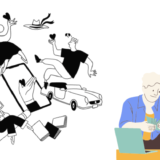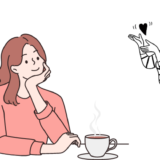みんなの銀行から他行宛ての振込はどうやるんだろう…
限度額の確認や設定もしたいなぁ…
こういったお悩みを解決します。
✓ 振込のやり方が知りたい人
✓ 振込限度額の設定、変更のやり方が知りたい人
✓ 毎月の決まった支払いを自動化したい人(定額自動振込)
✓ 自分の口座番号が知りたい人(おまけ)

画像付きで解説していきますね。
【みんなの銀行】自分の口座番号を確認する方法
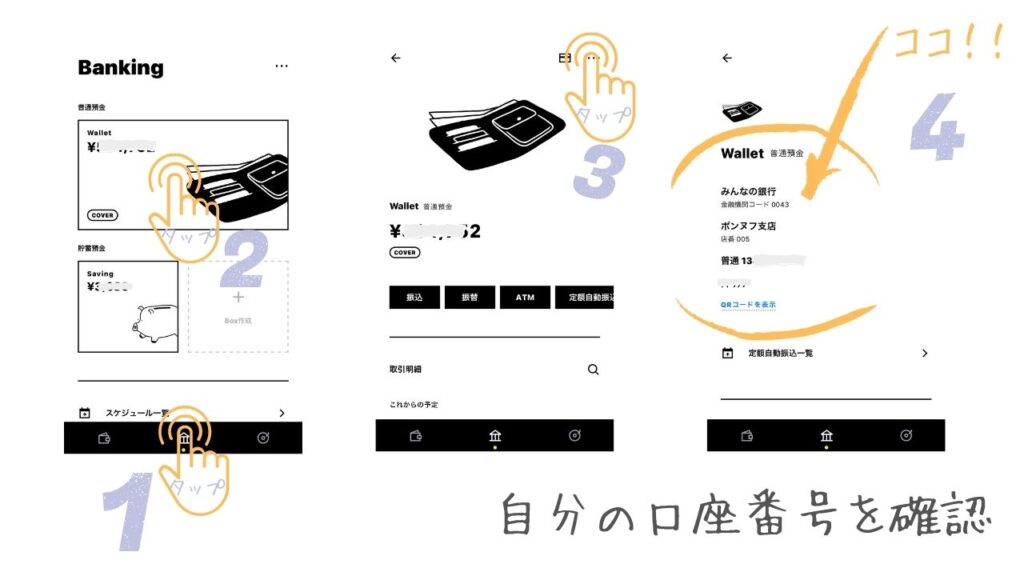

みんなの銀行アプリを開きましょう。
①~②:Wallet(ウォレット)をタップ
③:右上の『・・・』をタップ
④:自分の口座番号が確認できる

思っていたより簡単♪

①~③:前述と同じ
④:画面を上へスワイプ

限度額変更の画面ですね。
⑤:変更をタップ

振込限度額は、1日あたりの設定のみ。
1万円単位で500万円まで設定できます。
【みんなの銀行】振込をする方法
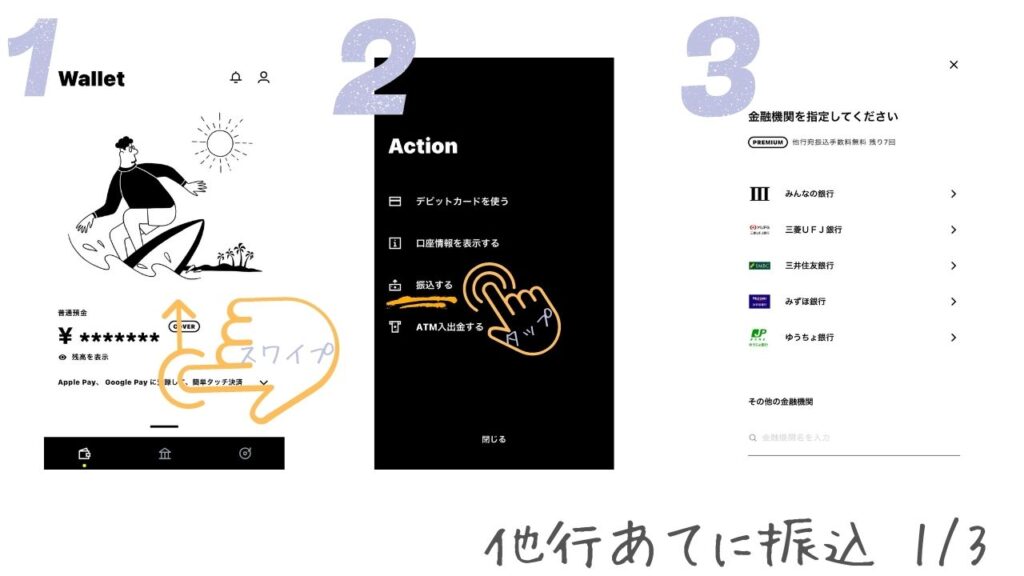

みんなの銀行アプリを開きましょう。
①:Wallet(ウォレット)の画面をスワイプ
②:振込するをタップ
③:金融機関・支店を選択
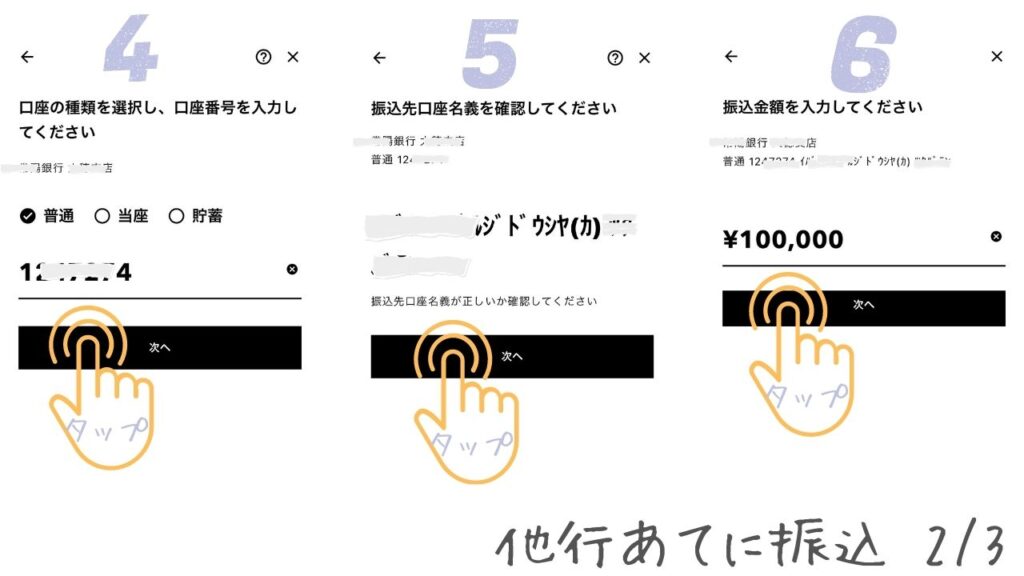
④:口座の種類・口座番号を入力
⑤:口座名義の確認

振込先の口座名義人は自動で表示されます。

おっ、これは地味に嬉しい…‼
⑥:振込金額を入力

⑦:カテゴリのお気に入りをタップ
⑧:お気に入り登録した取引だけが抽出できる。

振込完了と同時にスマホで通知もあります。
【みんなの銀行】振込先を登録する方法

みんなの銀行は、振込先登録というシステムがありません。

それは不便ですね…
しか~し!

振込先登録よりもっと簡単な方法があるので解説しますね。
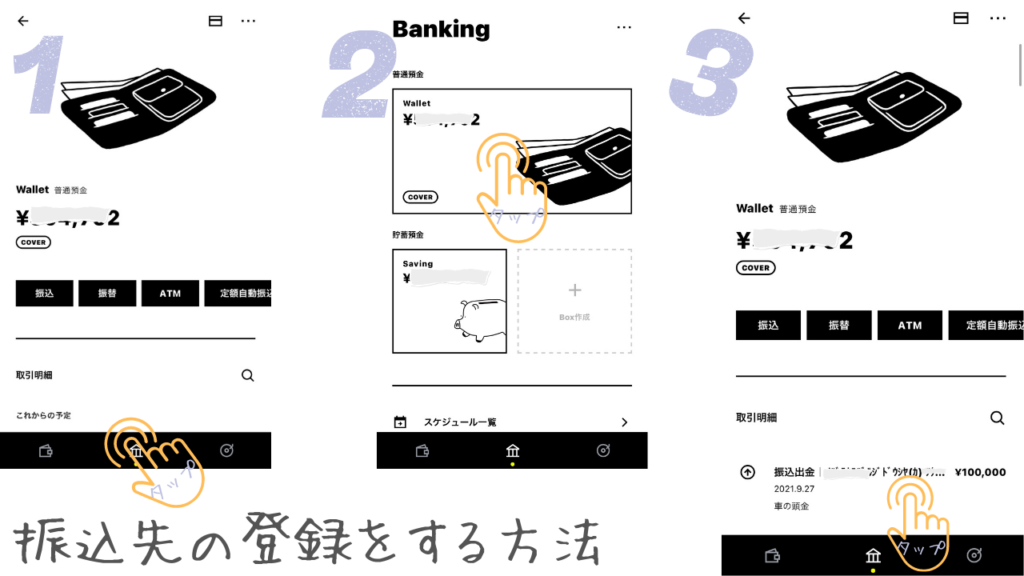
①:お家マークをタップ
②:Wallet(ウォレット)をタップ

この画面で普通預金の取引明細が確認できます。
③:振込登録したい取引をタップ
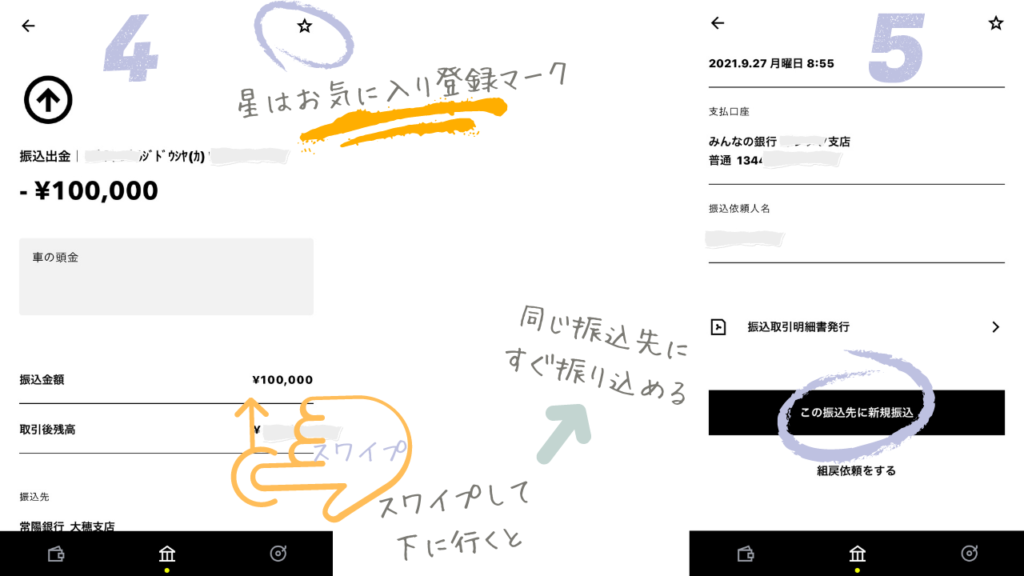

右上にある星マークがお気に入り登録マークです。
④:星マークをタップ

今度はスワイプするのですね。

そう、振込したことがある明細から簡単に新規の振込ができます。
⑤:この振込先に新規振込
※この後金額を入力するだけで即時振込が可能です。

あれ?
お気に入り登録は何のため??

実は、お気に入り登録はタグ付けだったのです。
どうやってタグを抽出するのかというと👇👇
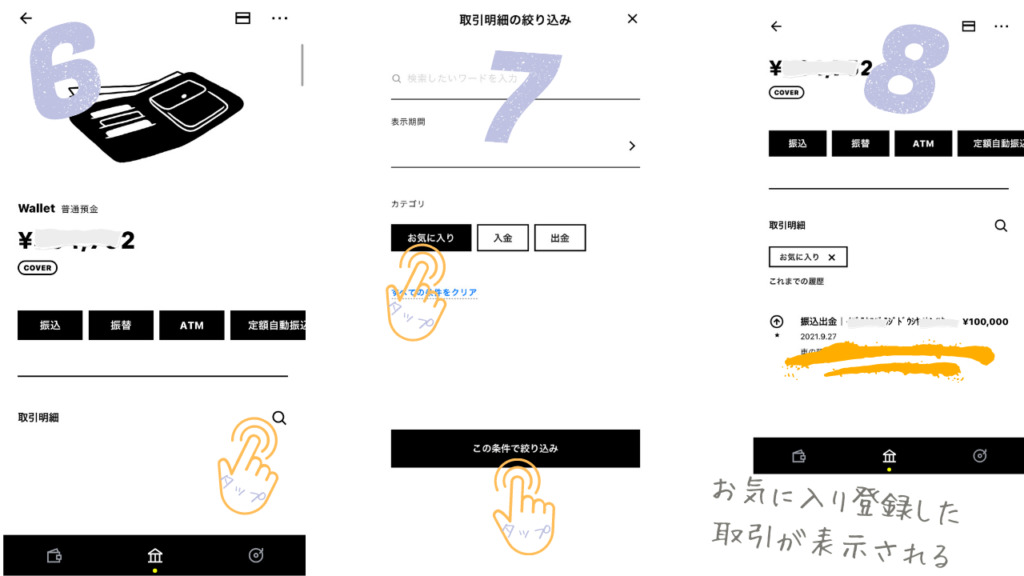
⑥:Wallet(普通預金)画面の取引明細右にある虫メガネをタップ
⑦:カテゴリのお気に入りをタップ
⑧:お気に入り登録した取引だけが抽出できる。

なるほど!!
お気に入り登録しておけばすぐに抽出できるんですね♪

はい!
あとは👆の④~⑤と同じ要領で振込処理をします。
。
【みんなの銀行】毎月定額の振込を定額自動振込に設定する方法
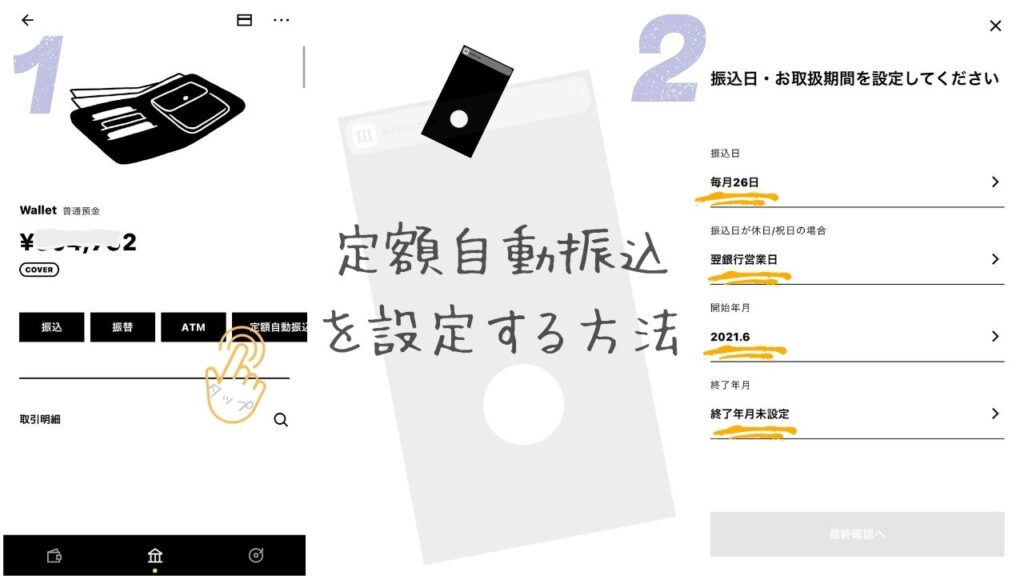

次に、毎月定額の振込に便利な定額自動振込について説明します。。
※上とかぶるところが多いので簡単に書きます。
①:Wallet(普通預金)にある定額自動振込をタップ
②:振込日、振込日が休日の場合の処理、開始年月、終了年月が設定できます。

定額自動振込も簡単に設定できて便利ですね♪
さっそく使ってみよう。
みんなの銀行同士ならQRコードで口座情報が自動入力

最後に、自分の口座情報を簡単に送る方法をお伝えします。
みんなの銀行口座を持っている人に振り込みたいときは、相手のQRコードをスキャンします。
すると、自動的に口座情報が入力され簡単に振込めます。
逆に、自分の口座に振り込んで欲しいときは、自分のQRコードをスキャンしてもらうだけで口座情報を伝えられます。

わぁすごい!
どうやってやるのか教えてください。

それではQRコードをどこで表示するのか説明しますね。
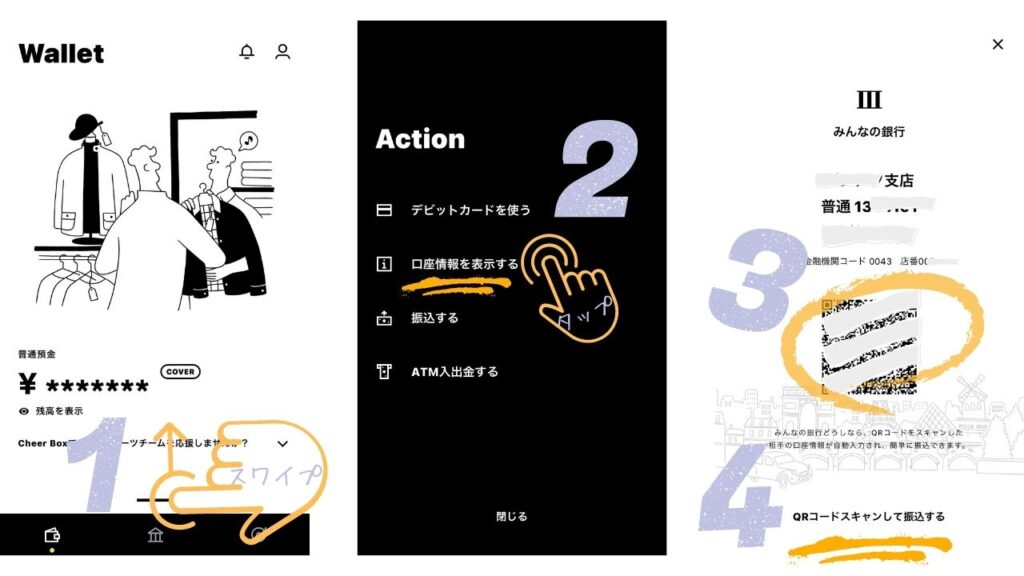
みんなの銀行アプリを開きます。
①:TOP画面を画像のように下から上へスワイプ
②:口座情報を表示するをタップ
③:自分のQRコードが表示される

この画面を、相手側にスキャンしてもらえば簡単に振り込んでもらえます。
④:QRコードスキャンして振込するをタップ

自分の口座から相手側に振込したいときは、④をタップして相手側のQRコードをスキャンして振込をします。

振込だけでも、これだけ便利な機能がたくさんあるなんて、嬉しいですね。
みんなの銀行は、煩(わずら)わしさを一切排除したシンプルで次世代型の新しい銀行。
これからもどんどんアップデートを重ね、便利になっていくこと間違いなしです。
アップデート情報もこの記事で追記していきますのでお楽しみに~